Mentre la data di rilascio di Windows 10 ° Anniversario Aggiornamento 2 agosto 2016, non tutti gli utenti riceveranno l’aggiornamento a quella data, come Microsoft prevede di rotolare fuori a poco a poco.
Microsoft prevede di rilasciare l’aggiornamento tramite Windows Update a partire dalle 19:00 CET, e tramite la Creazione di Supporti di Toolkit a circa lo stesso tempo.
Aggiornamento: La nuova versione della Creazione di Supporti Toolkit è stato rilasciato. Assicurati di controllare la versione dopo il download per assicurarsi che sia aggiornato. Istruzioni su come farlo sono elencati nel scaricare e installare capitolo.
Utilizza la Creazione di Supporti di Toolkit ha due vantaggi: in primo luogo, è possibile ottenere l’aggiornamento precedente, e in secondo luogo, è possibile scaricare e creare un supporto di installazione invece di aggiornare il PC direttamente. In questo modo, è possibile eseguire aggiornamenti offline tra le altre cose.
Nota: si consiglia di eseguire il backup dei dati importanti prima di continuare. Idealmente, creare un backup del sistema in modo che si ottiene la possibilità di ripristinare se si esegue in problemi durante l’aggiornamento o dopo. L’aggiornamento dovrebbe raccogliere tutti i file e programmi, in modo che rimangano disponibili. Alcuni programmi possono essere rimossi tuttavia, se essi non sono compatibili con la nuova versione di Windows 10.
Scaricare e installare Windows 10 ° Anniversario di Aggiornamento

Per iniziare, visita il sito web di Microsoft e fare clic su “strumento di download now” pulsante per iniziare. Questo scarica lo Strumento per la Creazione di Supporti di sistema.
Potete trovare le istruzioni su come utilizzare il programma, una volta scaricato sul sito e se hai bisogno di loro.
Suggerimento: Per assicurarsi di avere la versione di destra, fare clic destro sul MediaCreationTool.exe file e selezionare Proprietà. Passare ai dettagli, e verificare che la versione legge 10.0.14393.

Quando si esegue il programma, avete due opzioni per procedere una Volta che avete letto i termini di licenza accuratamente, vengono visualizzate le seguenti opzioni:
- L’aggiornamento all’ultima versione di Windows 10.
- Creare un supporto di installazione per l’installazione manuale del sistema operativo o l’aggiornamento.
Entrambe le opzioni sono belle. Creazione di supporti di installazione è utile se si desidera aggiornare con più di un Pc, o la necessità di aggiornare un altro PC, o desidera mantenere il supporto di installazione a portata di mano in caso di necessità di reinstallare Windows.
Se si desidera veloce di un aggiornamento possibile, selezionare “aggiorna all’ultima versione di Windows 10”.
Il programma si connette al server di Microsoft e download Windows 10 file di installazione. Questo potrebbe richiedere un po Gigabyte di dati scaricati.
Suggerimento: Mentre si è in attesa, check-out AnandTech epica e la strada per redstone articolo.

Lo strumento verifica il download dopo, e inizia a creare il Windows 10 media che viene utilizzato per l’aggiornamento di Windows 10 per l’Anniversario di Aggiornamento di versione.
Il processo dovrebbe essere notevolmente più veloce il download.

Lo strumento verifica la presenza di aggiornamenti dopo di che si può anche prendere un momento per completare.

Poi, dopo un paio di schermate di controllo del PC e di trovare un paio di cose pronte, e un altro di visualizzazione delle condizioni di licenza, e un altro gli aggiornamenti di controllo, assicurandosi che il PC è abbastanza spazio, si è chiesto cosa tenere.

Se è stata selezionata per aggiornare il sistema, il programma di installazione verrà automaticamente selezionare e installare l’edizione corretta di Windows 10 e di mantenere tutti i file personali e le applicazioni.
Si può cambiare, che se si vuole iniziare con una lavagna vuota, ma perderà l’accesso a tutti i file memorizzati e dei programmi installati sul dispositivo.
Seguire le istruzioni riportate di seguito per completare l’aggiornamento alla nuova versione.
L’utilizzo di Windows Update per l’aggiornamento di Windows 10

Se si preferisce utilizzare Windows Update per aggiornare un dispositivo che esegue Windows 10 per l’Anniversario di Aggiornamento di versione, quindi si può fare che bene.
Si prega di notare però che non si può ottenere subito come Microsoft ricordato che il roll-out sarà graduale. Ancora, gli aggiornamenti possono essere disponibili il più presto 19:00 CET, il 2 agosto 2016.
- Premere il tasto Windows-I per aprire l’applicazione Impostazioni.
- Selezionare L’Aggiornamento E La Sicurezza.
- Fare clic su “verifica aggiornamenti per” pulsante.
Windows dovrebbe prendere l’Anniversario di Aggiornamento e installarlo direttamente o offerta di installazione.
È elencato come “Funzione di aggiornamento di windows 10, la versione 1607” Windows Update.
Accertarsi di disporre di un Anniversario Aggiornamento installato
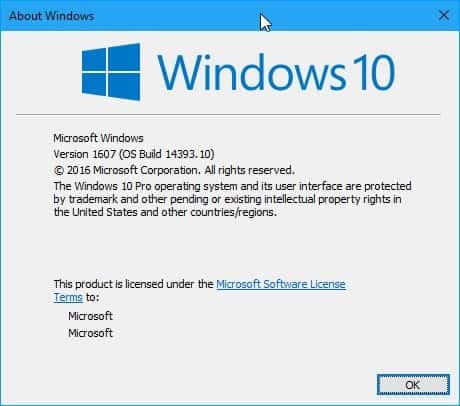
Un cumulativo di Windows 10 aggiornamento KB3176929 è consegnato tramite Windows Update dopo l’Anniversario è stato installato l’Aggiornamento.
Per scoprire se si esegue l’Aggiornamento dell’Anniversario su una macchina, effettuare le seguenti operazioni:
- Toccare il tasto di Windows, digitare winver e premere il tasto invio.
La finestra che si apre dovrebbe leggere “la Versione 1607 (OS Costruire 14393.10)”.
Suggerimento: assicurarsi di eseguire la Pulitura Disco dopo l’installazione dell’Aggiornamento dell’Anniversario (e verificato che tutto funziona) come si libereranno fino Gigabyte di spazio su disco.